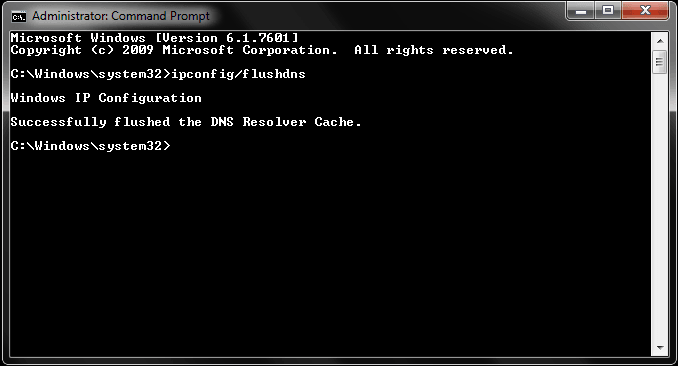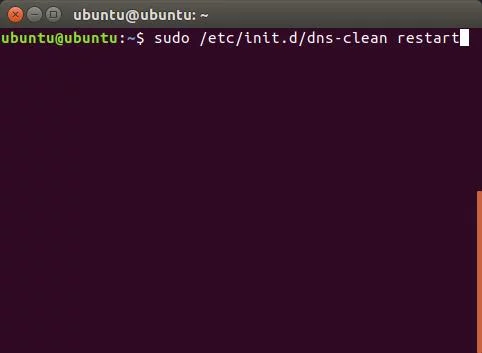برای همه ما پیش آمده که بعد از انتقال سایت به یک سرور دیگر و یا فعالسازی CDN نیاز به خالی کردن کش DNS سیستم داشته باشیم. در این مقاله به خالی کردن DNS Cache میپردازم و همچنین در مورد چرایی و چگونگی لود شدن سایت بعد از تغییر DNSها بصورت کامل توضیح خواهم داد.
آیا DNS های من صحیح تنظیم شده؟
اول بیایید بررسی کنیم که آیا DNS ها بصورت صحیح روی دامنه تنظیم شده اند یا خیر. برای اینکار کافیست سایت خود را در intodns.com تست کنید. این وبسایت بررسی میکند که چه DNS هایی روی سایت شما تنظیم شده است. اگر نتیجه تست صحیح بود پس بریم سراغ مرحله بعدی. اگر نتیجه تست مشکل داشت پس باید از ارائه دهنده سرویس دامنه بخواهید DNS ها را مجدد تغییر داده و بررسی کنند.
چرا سایت بعد از تغییر DNS لود نمیشود؟
تغییر نکردن دی ان اس ها در سیستم شما به دلایل مختلفی وابسته است. یکی از این دلایل این است که معمولا همگام سازی DNSها با سرورها و ISP های ایرانی معمولا با تاخیر بیشتری انجام میشود. اگر میخواهید ببینید DNS روی ISP شما تنظیم شده یا خیر. کافیست با استفاده از یک سرویس تغییر آی پی، سایت خود را مشاهده کنید. اگر سایت بدون مشکل نمایش داده شد، پس مشکل از همگام نبودن ISP شماست و باید حدود ۲۴ ساعت منتظر باشید تا بصورت کامل Sync شود.
حالا اگر سایت شما هم با سرویس تغییر آی پی و هم بدون آن لود نمیشود، اما روی سیستم دوستتان بدون مشکل نمایش داده میشود، مشکل از جای دیگریست!
ابتدا پینگ بگیرید!
ابتدا باید حتما از دامنه خود پینگ بگیرید. وارد CMD یا Terminal سیستم خود شوید. (در ویندوز CMD و لینوکس و مک Terminal) و این عبارت را تایپ کنید:
ping drgraphic.net
ببینید کدام آی پی نمایش داده میشود. آی پی جدید یا آی پی قدیمی سایت شما؟! اگر آی پی جدید نمایش داده میشود پس باید کش مرورگر را خالی کنید. اما اگر هنوز آی پی قدیمی نمایش داده میشود باید DNS Cache سیستم خود را خالی کنید. حالا بریم سراغ خالی کردن کش DNS در سیستم عامل های مختلف.
خالی کردن کش DNS در ویندوز
برای خالی کردن کش دی ان اس در ویندوز کافیست CMD را باز کنید. برای اینکار کلیدهای ویندوز + R را روی کیبورد همزمان نگه دارید و در نرم افزار Run عبارت CMD را تایپ کنید.
ipconfig /flushdns
حالا به پیام Windows IP configuration successfully flushed the DNS Resolver Cache. مواجه میشوید.
کافیست مرورگر را ببندید و دوباره باز کنید. خواهید دید که سایتتان بدون مشکل روی هاست جدید نمایش داده میشود.
این دستور برای ویندوز XP، ویستا، 7، 8، 8.1 و Windows 10 یکی است.
خالی کردن کش DNS در مک او اس
برای خالی کردن دی ان اس کش در مک او اس کافیست Terminal را باز کنید. از بخش Launchpad میتوانید این نرم افزار را پیدا کنید.
حالا عبارت زیر را در ترمینال وارد کنید:
sudo killall -HUP mDNSResponder
کافیست مرورگر را ببندید و دوباره باز کنید. خواهید دید که سایتتان بدون مشکل روی هاست جدید نمایش داده میشود.
خالی کردن کش DNS در لینوکس
دقیقا مثل مک باید Terminal را باز کنید. معمولا لینوکسی ها میدونن ترمینال کجاست. پس نیازی به گفتن نحوه باز کردن ترمینال لینوکس نداریم. :Dبعد از باز کردن ترمینال کافیست دستورهای زیر را به ترتیب اجرا کنید.
sudo /etc/init.d/dns-clean restart sudo /etc/init.d/networking force-reload sudo /etc/init.d/named restart sudo rndc restart sudo rndc exec sudo rndc flush lan sudo rndc flush wan
امیدواریم از این آموزش استفاده لازم را کرده باشید.
منابع: wikipedia – wordpress.org – mihanwp – youtube